Πώς να αποκρύψετε το εικονίδιο αναζήτησης στη γραμμή εργασιών των Windows 11
Microsoft Windows 11 Ήρωας / / August 09, 2021

Τελευταία ενημέρωση στις

Υπάρχουν διάφοροι τρόποι αναζήτησης στοιχείων στα Windows 11, οπότε ίσως θέλετε να αποκρύψετε το εικονίδιο αναζήτησης στη γραμμή εργασιών. Ιδού πώς.
Η Microsoft παρέχει πολλούς τρόπους αναζήτησης στα Windows. Και τα Windows 11 δεν αποτελούν εξαίρεση. Δεν περιλαμβάνει το μεγάλο πλαίσιο αναζήτησης όπως τα Windows 10, αλλά έχει ένα εικονίδιο "Αναζήτηση". Ακολουθεί μια ματιά σε μερικούς διαφορετικούς τρόπους με τους οποίους μπορείτε να πραγματοποιήσετε εύκολη αναζήτηση στα Windows 11, ώστε να απομακρύνετε το εικονίδιο από τη γραμμή εργασιών σας.
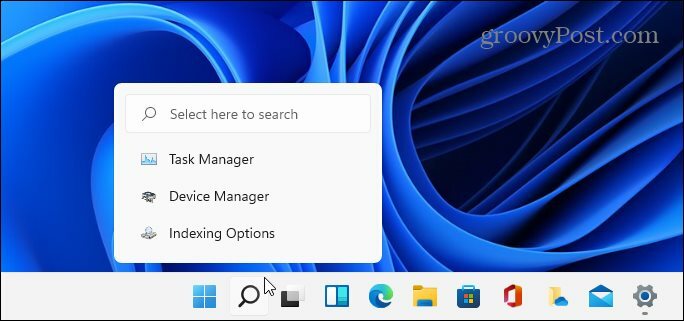
Από προεπιλογή, η Microsoft εμφανίζει το εικονίδιο αναζήτησης στη γραμμή εργασιών των Windows 11. Μπορείτε όμως να το αφαιρέσετε αν θέλετε.
Αναζήτηση των Windows 11 με τον εύκολο τρόπο
Η διαδικασία είναι απλή εάν πρέπει να αναζητήσετε ένα αρχείο, φάκελο, εφαρμογή ή άλλα στοιχεία στο μηχάνημα Windows. Το μόνο που χρειάζεται να κάνετε είναι να πατήσετε το Κλειδί Windows στο πληκτρολόγιό σας και ξεκινήστε να πληκτρολογείτε για ό, τι χρειάζεστε. Για παράδειγμα, χτύπησα το πλήκτρο Windows στην παρακάτω λήψη και ξεκίνησα
Το μενού Έναρξη έχει ένα πεδίο αναζήτησης στο επάνω μέρος, αλλά τοποθετεί αυτόματα τον κέρσορα εκεί όταν αρχίσετε να πληκτρολογείτε το ερώτημά σας. Επομένως, δεν χρειάζεται πρώτα να κάνετε κλικ στο πεδίο αναζήτησης. Απλά ξεκινήστε να πληκτρολογείτε.
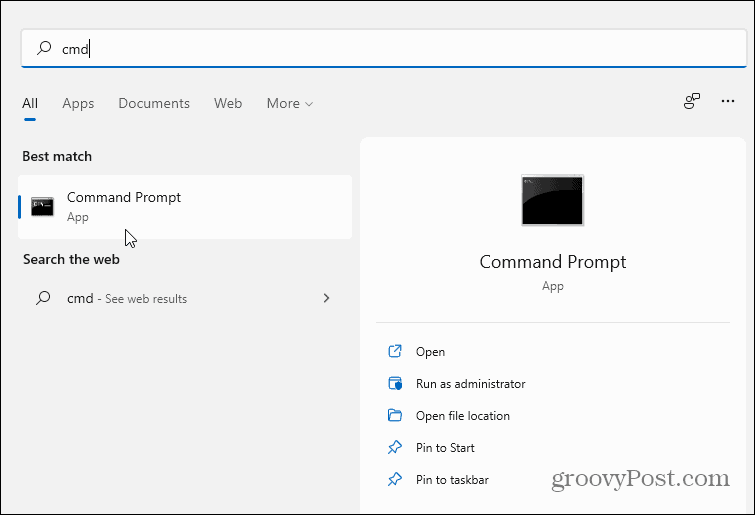
Καταργήστε το εικονίδιο αναζήτησης από τη γραμμή εργασιών των Windows 11
Δεδομένου ότι η αναζήτηση είναι τόσο εύκολη όσο το πάτημα του πλήκτρου των Windows και η πληκτρολόγηση, το να έχετε ένα εικονίδιο αναζήτησης είναι περιττό. Για να το καταργήσετε, ανοίξτε τις Ρυθμίσεις μεταβαίνοντας στο Έναρξη> Ρυθμίσεις ή χρησιμοποιώντας το συντόμευση πληκτρολογίουΚλειδί Windows + I.
Όταν ανοίξει, κάντε κλικ στο Εξατομίκευση από το μενού στα αριστερά. Στη συνέχεια, μετακινηθείτε προς τα κάτω και κάντε κλικ Γραμμή εργασιών από τη λίστα στα δεξιά.
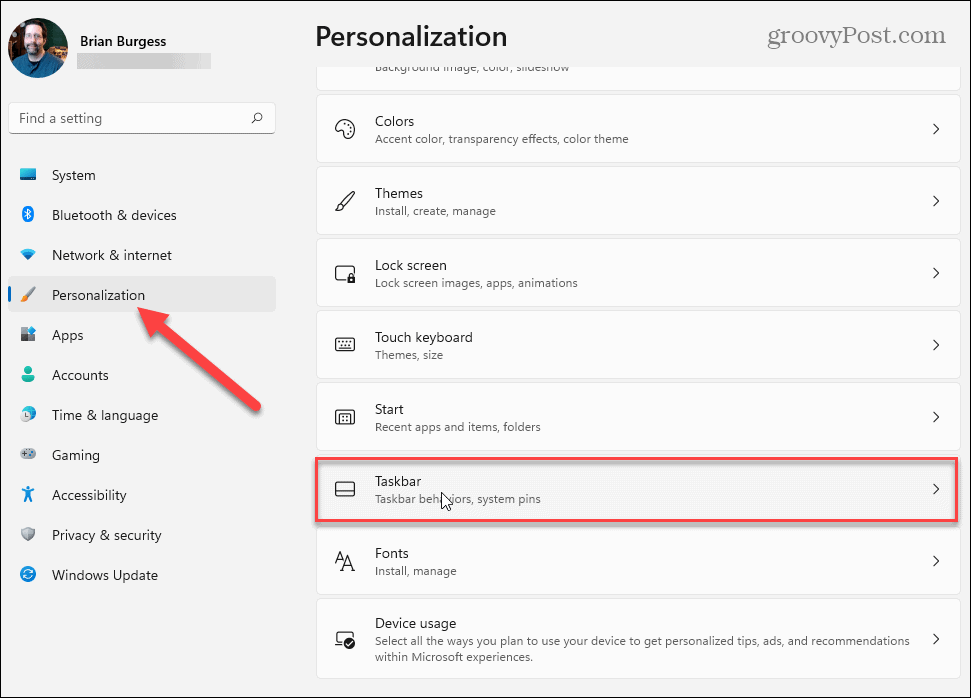
Στην παρακάτω οθόνη, κάντε κλικ για να επεκτείνετε το μενού "Στοιχεία γραμμής εργασιών", εάν δεν είναι ήδη. Στη συνέχεια, απενεργοποιήστε το διακόπτη για Αναζήτηση.
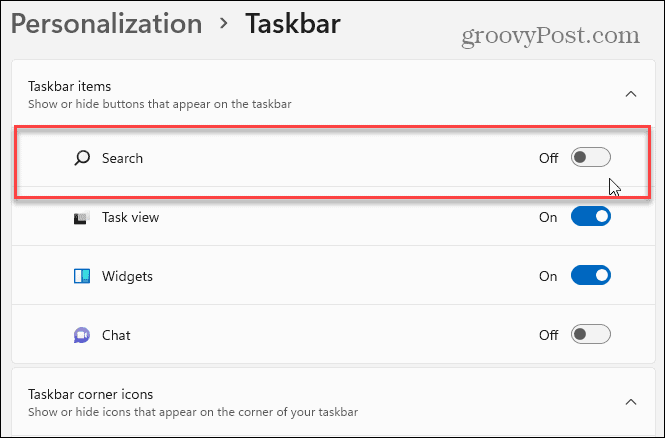
Αυτό είναι. Το εικονίδιο αναζήτησης θα εξαφανιστεί αμέσως. Εάν θέλετε να το προσθέσετε ξανά αργότερα, επιστρέψτε στις Ρυθμίσεις και γυρίστε το ξανά.
Εναλλακτική μέθοδος
Εναλλακτικά, και ίσως ένας απλούστερος τρόπος για να αφαιρέσετε το εικονίδιο αναζήτησης είναι να κάνετε δεξί κλικ σε αυτό. Στη συνέχεια κάντε κλικ Απόκρυψη από τη γραμμή εργασιών όταν εμφανιστεί. Απλώς σημειώστε ότι για να ενεργοποιήσετε ξανά το εικονίδιο, θα πρέπει να μεταβείτε στο Ρυθμίσεις> Εξατομίκευση> Γραμμή εργασιών και ανοίξτε το διακόπτη.
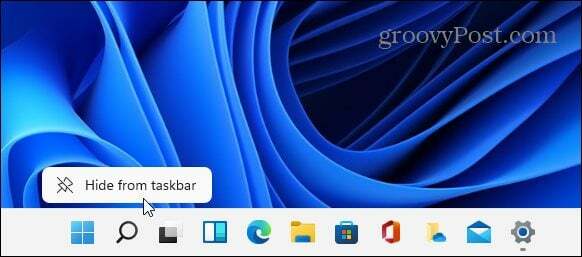
Με όποιον τρόπο κι αν το κάνεις, αφαίρεση εικονιδίων από τη γραμμή εργασιών μπορεί να δημιουργήσει περισσότερο χώρο για άλλες, πιο σημαντικές εφαρμογές. Μιλώντας για αυτό, ρίξτε μια ματιά καρφίτσωμα εφαρμογών στη γραμμή εργασιών των Windows 11.
Και αν χρησιμοποιείτε Windows 10, ρίξτε μια ματιά κατάργηση του πλαισίου αναζήτησης από τη γραμμή εργασιών.
Πώς να καθαρίσετε την προσωρινή μνήμη του Google Chrome, τα cookie και το ιστορικό περιήγησης
Το Chrome κάνει εξαιρετική δουλειά για την αποθήκευση του ιστορικού περιήγησης, της προσωρινής μνήμης και των cookie για τη βελτιστοποίηση της απόδοσης του προγράμματος περιήγησής σας στο διαδίκτυο. Δικός της πώς να ...
Αντιστοίχιση τιμών στο κατάστημα: Πώς να αποκτήσετε online τιμές ενώ ψωνίζετε στο κατάστημα
Η αγορά στο κατάστημα δεν σημαίνει ότι πρέπει να πληρώσετε υψηλότερες τιμές. Χάρη στις εγγυήσεις αντιστοίχισης τιμών, μπορείτε να λάβετε ηλεκτρονικές εκπτώσεις ενώ ψωνίζετε σε ...
Πώς να δώσετε μια συνδρομή Disney Plus με μια ψηφιακή δωροκάρτα
Αν απολαύσατε το Disney Plus και θέλετε να το μοιραστείτε με άλλους, δείτε πώς μπορείτε να αγοράσετε μια συνδρομή Disney+ Gift για ...
Ο οδηγός σας για την κοινή χρήση εγγράφων στα Έγγραφα Google, στα Φύλλα και στις Παρουσιάσεις
Μπορείτε εύκολα να συνεργαστείτε με τις διαδικτυακές εφαρμογές της Google. Ακολουθεί ο οδηγός σας για κοινή χρήση στα Έγγραφα Google, στα Φύλλα και στις Παρουσιάσεις με τα δικαιώματα ...


